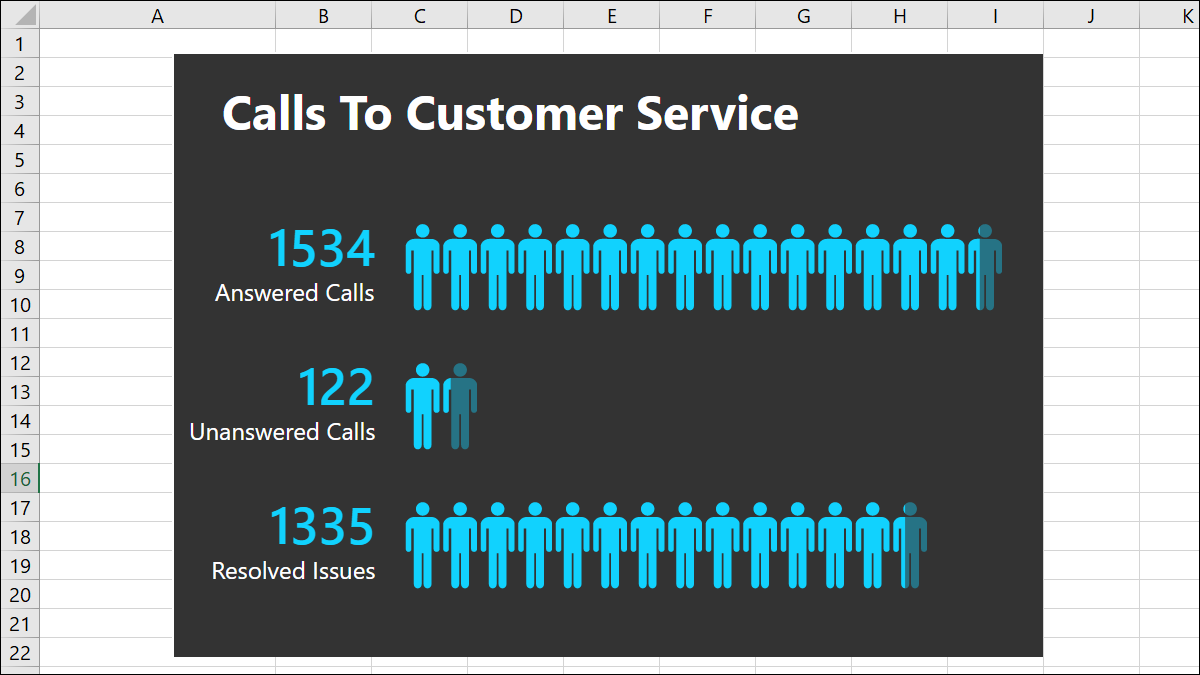
Si vous profitez des graphiques Microsoft Excel pour obtenir des visualisations utiles de vos données, voir l'option People Chart pour créer une description simple du nombre de personnes ou d'éléments que vous avez enregistrés dans votre feuille de calcul.
Vous pouvez afficher des éléments tels que le nombre de visiteurs sur votre portail Web, vos téléchargements d'applications, inscriptions à votre événement, appels à votre centre d'assistance et bien plus encore.
Ajouter le complément People Graph à Excel
People Graph est un complément développé par Microsoft et il y a déjà un bouton pour cela dans le ruban Excel. Mais avant de pouvoir l'utiliser, il faudra que confiance le plugin pour l'installer.
Ouvrez l'onglet Insertion dans Excel et recherchez le groupe Compléments. Cliquez sur le bouton Graphique des personnes.


Vous verrez une fenêtre contextuelle avec un lien vers “Voir les détails”. Cela vous amène à le complément sur le site Web Office Store, où vous pouvez lire un aperçu, avis et autres détails. Cliquez sur “Approuver ce complément” pour commencer.
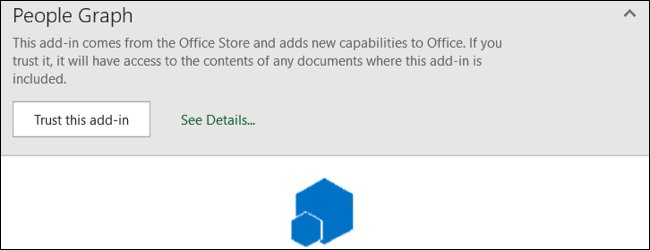
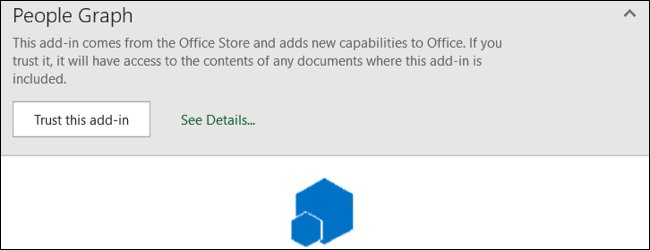
Une fois le complément installé dans Excel, vous pouvez cliquer sur le bouton de l'onglet Insertion pour utiliser la fonction lorsque vous en avez besoin.
EN RELATION: Comment installer et utiliser des compléments pour Microsoft Office
Insérer un graphique de personnes
Chaque fois que vous appuyez sur le bouton People Chart sur le ruban, vous verrez un exemple de graphique. Cliquez sur l'icône de données qui ressemble à une petite grille.


En option, vous pouvez saisir le titre de votre graphique avant de choisir vos données, ou vous pouvez revenir à cet endroit pour ajouter le titre plus tard.
Cliquez sur “Choisissez vos données” puis faites glisser sur les cellules que vous souhaitez utiliser. Aujourd'hui, doit utiliser deux colonnes de données, mais il peut avoir plusieurs lignes.


Après, cliquez sur “Créer” sur l'écran People Graph.
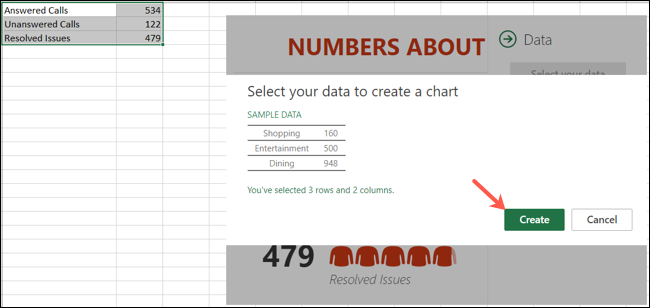
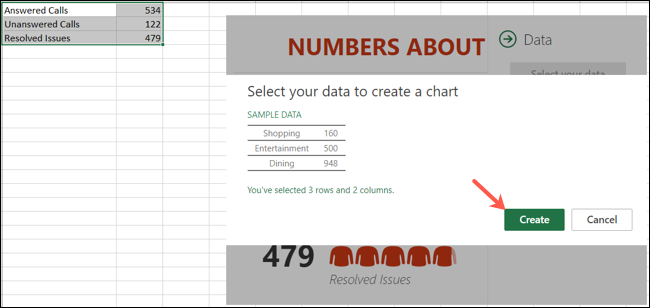
Personnalisez votre graphique de personnes
Après avoir inséré votre graphique de personnes dans Microsoft Excel, peut le personnaliser. Cliquez sur l'icône d'engrenage pour ouvrir les paramètres. Ensuite, vous pouvez faire défiler les trois paramètres de type, sujet et forme.
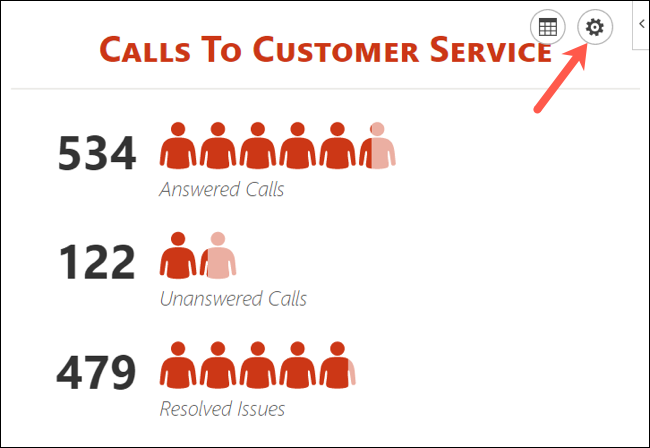
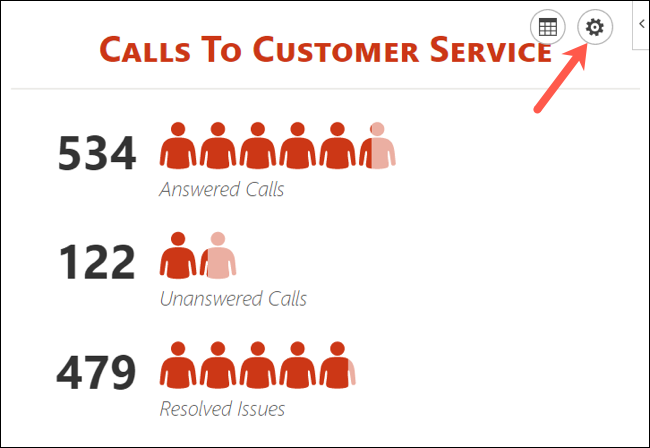
Aujourd'hui, vous pouvez choisir parmi trois types de graphiques. Chacun a un design et une apparence légèrement différents. Cliquez sur “Type” puis choisissez-en un sur le côté droit.
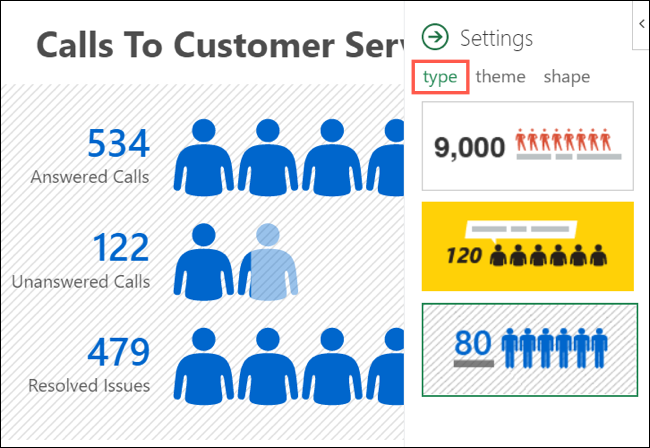
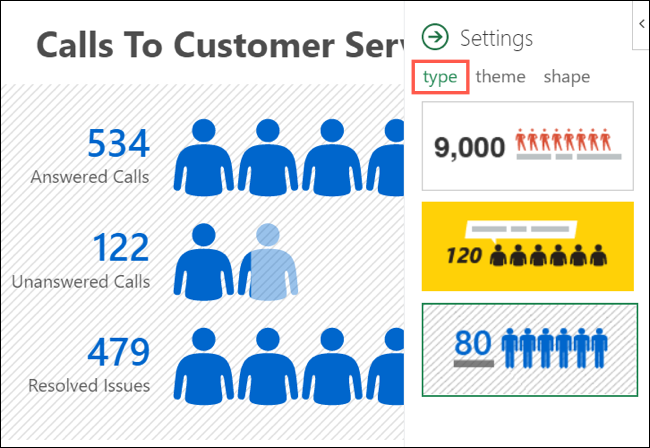
Ensuite, vous pouvez choisir un thème qui modifie l'arrière-plan et les couleurs du graphique. Cliquez sur “Thème” et choisissez l'une des sept options.
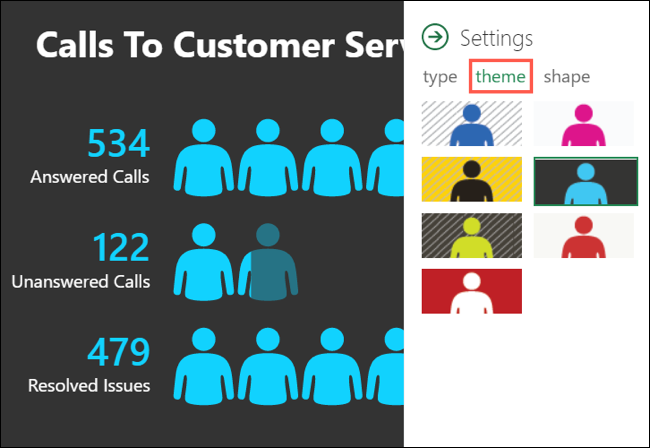
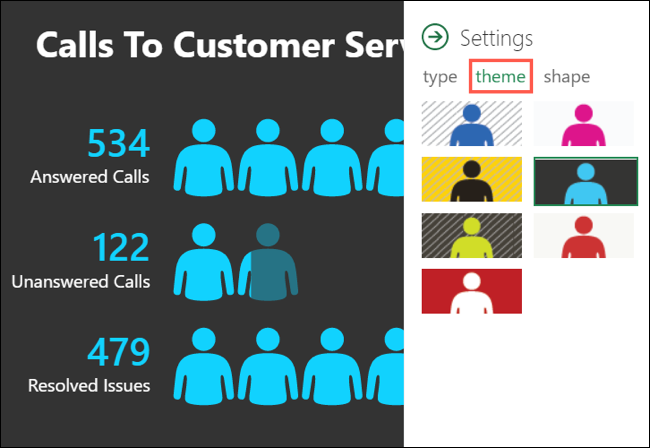
En résumé, vous pouvez utiliser une autre manière. Ensuite, si vos données sont mieux représentées par un formulaire autre que les personnes, vous pouvez sélectionner celui qui convient le mieux. Cliquez sur “Formulaire” et choisir entre 16 options.
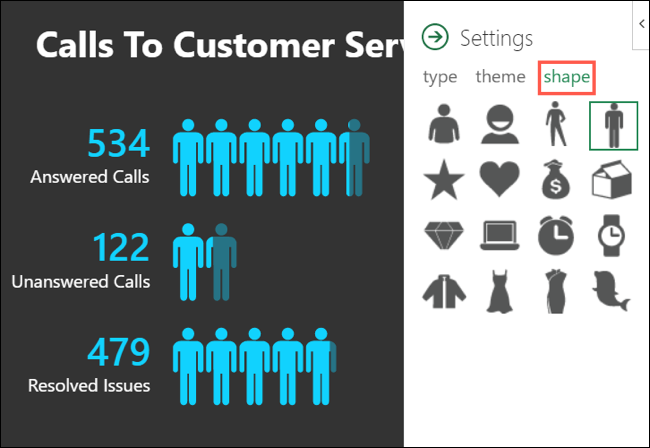
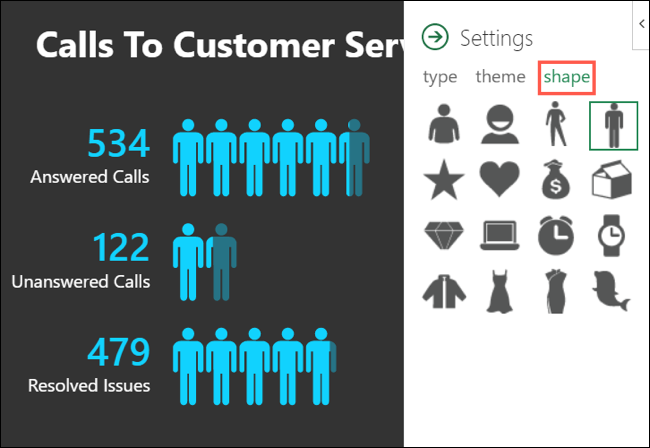
Vous pouvez choisir et faire glisser votre People Chart où vous le souhaitez sur votre feuille de calcul. Et si vous modifiez les données, le graphique est basé sur, Excel mettra à jour le graphique automatiquement.
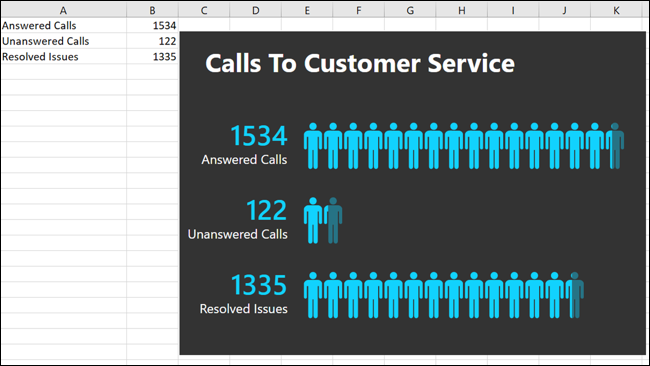
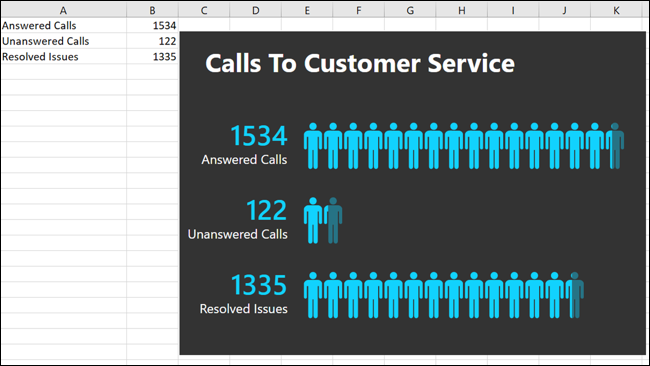
Mettre à jour, supprimer ou choisir le graphique des personnes
En haut à droite de votre graphique de personnes, tu verras une flèche (Windows) ou une icône d'information (Mac). En cliquant, vous verrez diverses actions.
Choisir “Recharger” mettre à jour le graphique, “Supprimer” pour l'enlever et “Choisir” pour choisir le graphique si vous voulez le déplacer. Vous avez également des options pour obtenir de l'aide, joindre un débogueur et afficher les informations de sécurité.
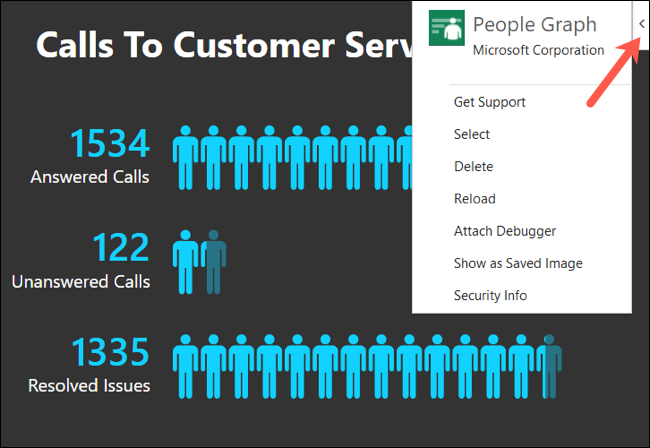
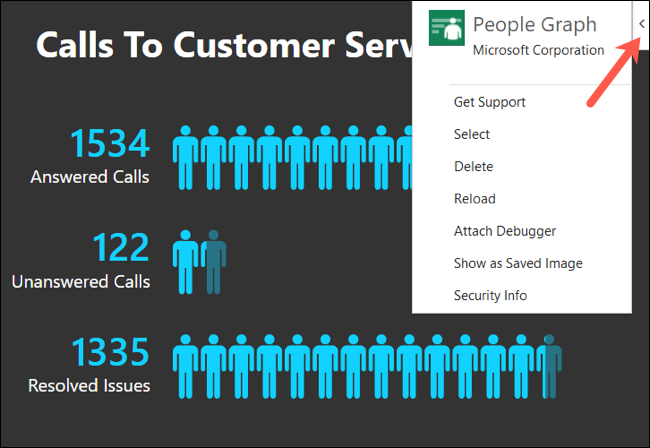
Si vous cherchez un moyen simple d'afficher des données visuellement, surtout si vous incluez plusieurs personnes en tant que clients, clients ou contacts, essayez le graphique des personnes dans Microsoft Excel. Et pour un autre type de graphique utile, Découvrez comment créer un tableau de pointage dans Excel.






